Wix Stores: acerca de las páginas de la tienda
4 min
En este artículo
- Mostrar productos en la página de categoría
- Compartir los detalles del producto en la página del producto
- Permitir que los clientes agreguen productos en la página del carrito
- Completar ventas en la página de finalización de compra
- Agregar más elementos de la tienda a tu sitio
- Eliminar páginas de la tienda
Cuando creas una tienda con Wix Stores, se agregan las siguientes páginas especiales a tu sitio:
- Página de categoría
- Página del producto
- Página del carrito
- Página de finalización de compra
- Página de agradecimiento
Obtén más información sobre cada una de las páginas que componen tu tienda online.
Mostrar productos en la página de categoría
Importante:
Estamos en el proceso de lanzar una nueva página de categoría, que reemplazará a la página de la tienda. Si aún no tienes la página de categoría, haz clic en este enlace para obtener más información sobre las páginas de la tienda.
Cuando agregas Wix Stores, incluye la página de categoría, donde puedes mostrar todas tus categorías y productos. Si hay una cantidad pequeña de productos en tu tienda y no tienes varias categorías, puedes ocultar la lista de categorías.

Consejo:
Además de en esta página, puedes mostrar cualquiera de tus categorías en otras páginas del sitio usando una galería de productos.
Compartir los detalles del producto en la página del producto
En la página del producto, los clientes pueden obtener más información sobre cada uno de tus productos.
Como la página es dinámica, la personalizas una sola vez. Los ajustes que selecciones se aplicarán a todos los productos. El contenido (por ejemplo, nombre del producto, imágenes, descripción) cambia según el producto que el cliente esté viendo.
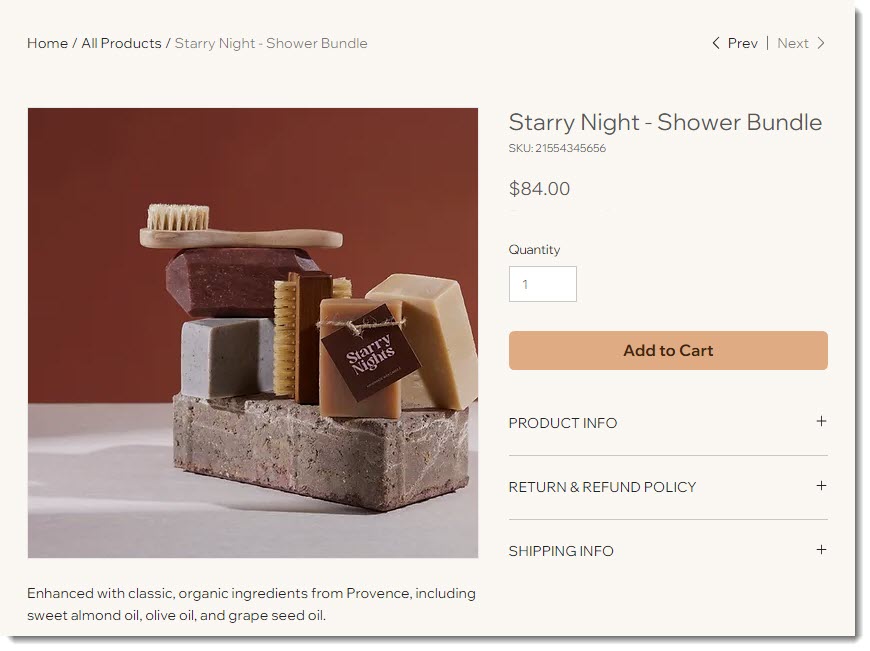
Permitir que los clientes agreguen productos en la página del carrito
Cuando un cliente hace clic en el botón "Agregar al carrito", el producto se agrega a la página del carrito. Desde allí, el cliente puede seguir comprando o finalizar la compra.
Puedes agregar o eliminar elementos de la página del carrito. Por ejemplo, si no usas cupones, puedes eliminar el enlace "Ingresar código promocional". Además, puedes personalizar el diseño para que se adapte a la imagen de marca de tu negocio.
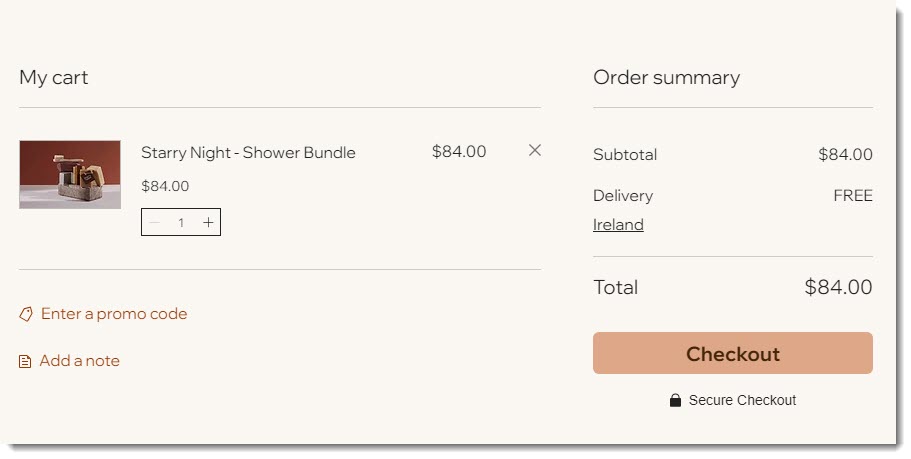
Consejo:
Si está habilitado, el producto va primero al minicarrito cuando un cliente hace clic en "Agregar al carrito".
Completar ventas en la página de finalización de compra
Cuando los clientes están listos para completar una compra, van a la página de finalización de compra.
Puedes realizar cambios en esta página para adaptarla a las necesidades de tu negocio. Por ejemplo, puedes mostrar tu logotipo en la parte superior de la página, agregar políticas de la tienda o personalizar los campos que rellenan los clientes.
Nota:
Como de momento el diseño de la página de finalización de compra no se puede personalizar, no es posible acceder a ella en el editor.
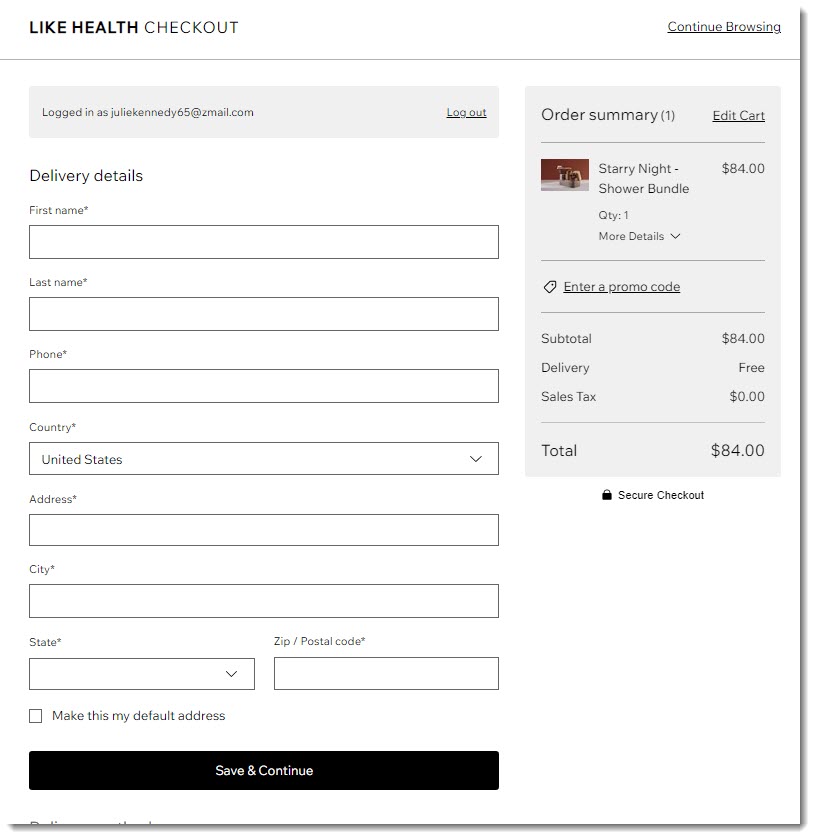
Agregar más elementos de la tienda a tu sitio
Además de las páginas de la tienda, que son una parte integral, hay elementos de la tienda que puedes agregar a cualquier página del sitio. Estos incluyen el icono del carrito y el conversor de divisas.
Hay elementos que puedes usar para mostrar productos, como una galería de productos tipo cinta o un widget de productos, que te permiten mostrar un solo producto.
Accede a estos elementos y agrégalos directamente desde el editor, en el panel Agregar elementos.
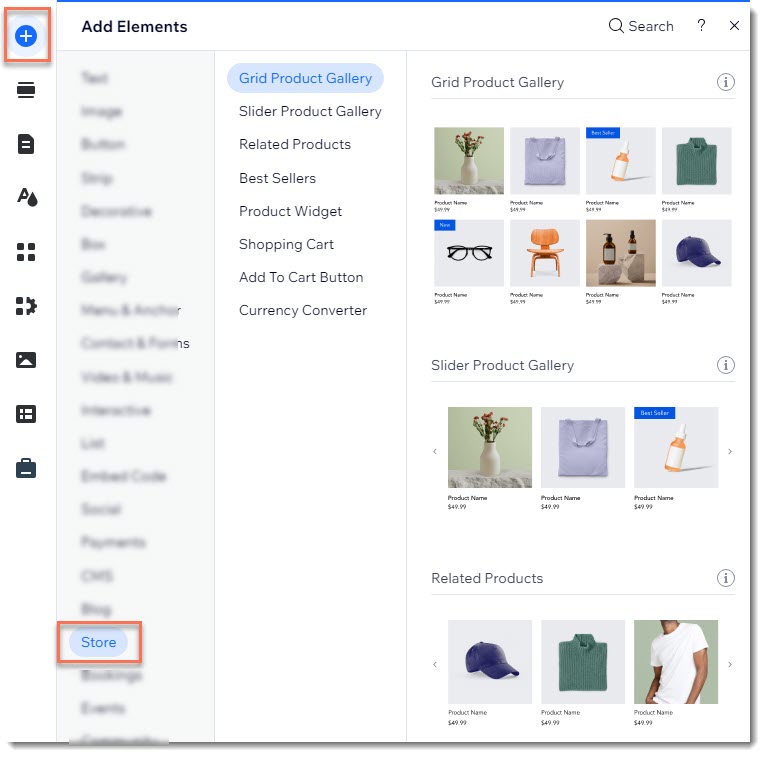
Eliminar páginas de la tienda
La página de categoría, la página del producto, la página de agradecimiento y la página del carrito son esenciales para el funcionamiento de tu tienda y no pueden eliminarse. Sin embargo, puedes eliminar una página con un elemento de la tienda que agregaste previamente (por ejemplo, una galería de productos).
Consejo:
Si no deseas mostrar la página de categoría, puedes eliminarla de tu menú para que los clientes no puedan acceder a ella.
Para eliminar una página del sitio:
- Haz clic en Páginas y menú
 a la izquierda del editor.
a la izquierda del editor. - Haz clic en Menú del sitio.
- Haz clic en el icono Más acciones
 junto a la página que deseas eliminar.
junto a la página que deseas eliminar. - Selecciona Eliminar.
- Haz clic en Eliminar para confirmar.

